![]()
曲線
オブジェクトから曲線を作成 >
投影
| ツールバー | メニュー |
|---|---|
|
|
曲線 オブジェクトから曲線を作成 > 投影 |
Projectコマンドは、![]() 入力オブジェクトを
入力オブジェクトを![]() ターゲットオブジェクトに向かって定義された方向に移動させ、交差を見つけます。
ターゲットオブジェクトに向かって定義された方向に移動させ、交差を見つけます。
コマンドラインオプション
編集点を指定の方向に向かってサーフェス上に投影します。
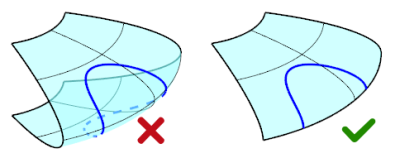
元のオブジェクト(入力オブジェクト)を削除 (はい)、または維持 (いいえ)します。
コマンドの結果のレイヤを指定します。
結果を現在のレイヤに配置します。
結果を元のオブジェクトと同じレイヤに配置します。
結果をターゲットサーフェスと同じレイヤに配置します。
投影方向を指定します。これらの設定は、編集セッション中に保存されます。
作業平面のz方向にオブジェクトを投影します。
ビューの方向にオブジェクトを投影します。
2点をピックして投影方向を指定します。
隠しコマンドラインオプション
InfinitePlane(無限平面)オプションを使用するには、「ip」と入力します。
曲線の一部を入力として選択するには「subcrv」とタイプします。
Rhinoceros 7 © 2010-2021 Robert McNeel & Associates. 17-12-2021